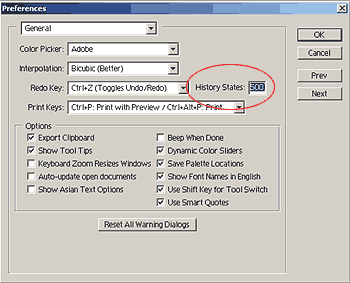Következő Photoshop tippünkben a kezdők számára szeretnénk segítő kezet nyújtani. Többször előfordulhat, hogy valamely engedélyezett parancsunk mégsem azt a végeredményt adja, amit szeretnénk, esetleg mi rontottunk el valamit, például egy véletlenül kiradírozott résszel. Vissza szeretnénk lépni egy előző képállapotba, esetleg az egész kép retusálását előről kezdeni. Mi a teendő?
Egy megelőző képállapot visszaállításának legegyszerűbb eszköze a képmező jobb alsó sarkában található History paletta. Ennek aktiválásához a History feliratú fülre kell kattintanod és láthatóvá válik az éppen aktuális képeden végrehajtott minden lépés. Ha nem látható a paletta, kattints a Window/History menüpontra és megjelenik!
A History palettán lépésekbe szedve láthatod a kép összes megelőző állapotát. Az egyes lépések az előzőleg végrehajtott esemény nevét kapták. Ha például az Unsharp Mask lépésre kattintasz, akkor a képed visszaáll az Életlen Maszk szűrővel végrehajtott lépés utáni állapotba. Tehát az élesítés látszani fog a képen, az utána következő lépések viszont már nem. Ha visszalépve egy új parancsot adsz ki, vagy műveletet végzel, ennek lépéssora látszik majd a következő helyen, az összes utána következett lépés pedig eltűnik.
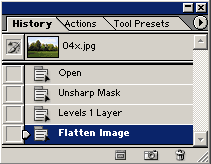
Vegyünk egy példát! Fotónkon végrehajtottunk egy élesítést, majd egy Levels korrekciós réteget hoztunk létre, végül a két réteget egyesítettük. Ennek a lépéssorát láthatod a fenti képen. Utólag nem vagyunk elégedettek a korrekciós réteg (Levels 1 Layer) eredményével ezért visszalépünk az Unsharp Mask lépéshez. Innen egy új parancsot adunk ki, mely legyen a Curves. A Levels 1 Layer és a Flatten Image lépéssorunk így eltűnik, oda nem léphetünk vissza. Helyükbe a Curves parancs kerül, mint utolsó lépés az Unsharp mask után.
Az Open lépéssor a kép betöltődés utáni, eredeti állapotát adja vissza.
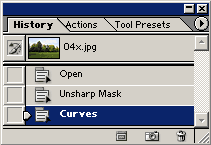
A History paletta alapesetben a legutolsó 20 lépést tárolja. Egy lépésnek értelmez minden egy ecsetvonást és a képen változást előidéző kattintást, tehát egy komolyabb retus során akár több szár lépést is végezhetünk a képen. Amennyiben több lépés tárolását szeretnénk, az Edit/Preferences/General menüpontnál állíthatjuk be számukat. Ez akár több száz tárolt lépés is lehet, de ezek száma rendkívüli módon igénybe veszi a memóriát.
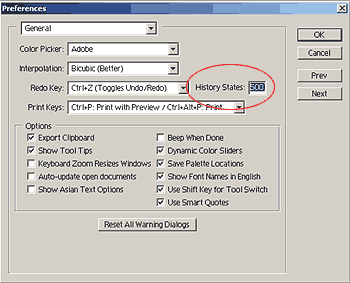
A következő Photoshop Visszavonási tippünkben bemutatunk egy végtelenül egyszerű és alulértékelt menüpontot.